
Содержание
Вот руководство по использованию вашего iPhone, чтобы никогда не потерять, где вы припарковали свой автомобиль.
Когда мы находимся в дорожных поездках и за границей, с которыми мы не знакомы, обнаружение ваш припарковал автомобиль действительно может быть хлопот. Ваш iPhone великолепно использует его место нахождения Сервисы для того, чтобы дать вам указания и показать вам близлежащие рестораны
Когда вы используете Карты, чтобы найти пункт назначения, вы также можете использовать его, чтобы запомнить, где вы оставили свой автомобиль, но с помощью блютуз а также CarPlay!
Как использовать свой iPhone, чтобы найти свой припаркованный автомобиль
Вот шаги, чтобы включить Отображение Припаркованного Места при использовании CarPlay и Карт.
Посмотрите видео выше для получения дополнительной информации о том, как напомнить вам, где вы припарковали свой автомобиль.
Включение отображения припаркованного местоположения на картах
Когда мы перемещаемся к пункту назначения, Siri быстро сообщает нам, куда обратиться, используя Карты, но мы также можем включить опцию в Картах, чтобы Показать припаркованное место, Перейдите к настройки для приложения Карты в вашем настройки приложение.
После списка расширений карт вы увидите ползунок отмечен для Показать припаркованное место, Он может быть включен и сообщит вам ниже, что «ваш припаркованный автомобиль будет показан на карте, если ваше местоположение будет определено при парковке. Требуется подключение к Bluetooth вашего автомобиля или стереосистеме CarPlay ».

Если вы используете Карты для определения местоположения пункта назначения и использования функций Bluetooth или CarPlay, вы сможете настроить Карты на запоминание вашего припаркованного местоположения при выключении автомобиля. Это идеальная функция для парковки возле пешеходных маршрутов или на бейсбольном стадионе, или там, где вы не знакомы.
Когда вы проверите свое приложение «Карты» по факту, вы увидите уведомление от Карты информирование о том, что местоположение вашего автомобиля сохранено и доступно для отслеживания.
Как найти свой автомобиль без Carplay или Bluetooth
Есть еще много из нас, которые используют iPhone и делать не иметь способности, чтобы включить CarPlay или даже блютуз связь, которая все еще может хотеть определить местонахождение наших припаркованных транспортных средств. К счастью, существуют обходные пути и множество сторонних решений, которые можно использовать для триангуляции места, где вы оставили свой автомобиль, и помощи в его возвращении.
Один из обходных путей в Картах - это падение булавка на месте, которое вы в настоящее время припаркованы. Карты позволят вам назвать это местоположение для последующего использования, и вы можете пометить его как «Припаркованный автомобиль», если хотите. Таким образом, когда вы закончите поход, вы можете смотреть вверх позже вы узнаете, где вы оставили свой автомобиль. Эти места могут быть общий или же сохранены с друзьями, чтобы убедиться, что вы не заблудились.
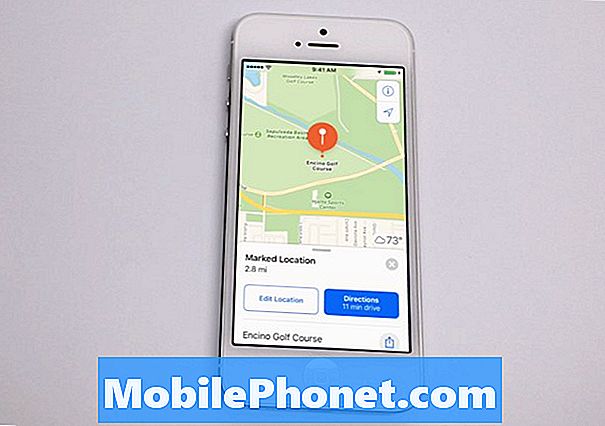
Другая работа заключается в принимать картинка вашего автомобиля и убедитесь, что в настройках вашей камеры включены службы определения местоположения. Таким образом, вы можете использовать место нахождения данные с картинки, чтобы увидеть это место на Картах и найти свой автомобиль.
Магазин приложений У вас есть несколько решений для поиска вашего припаркованного автомобиля, включая TrakCar (с поддержкой Apple Watch), Найди свой автомобиль с AR (используя дополненную реальность для обозначения местоположения вашего автомобиля) и многое другое. Наиболее из них свободно для вас, чтобы загрузить и использовать, и вы получите то же самое, что и «Карты поверх пина». Единственная проблема заключается в необходимости открыть другое приложение при парковке.
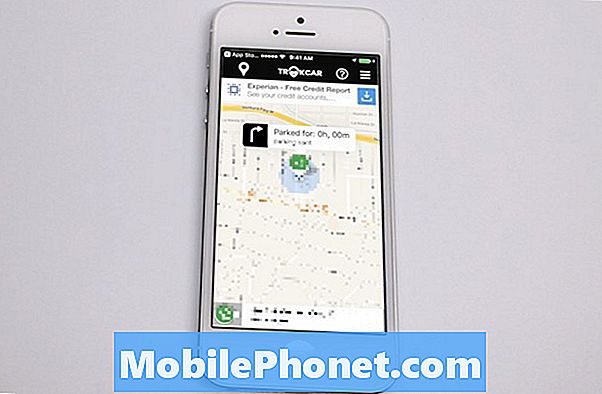
Используя наши айфоны, чтобы иметь возможность трек наши местоположения могут быть очень спасительными в ситуациях, когда вы, как правило, часами бродите по парковке, нажимая на ключи, чтобы найти свой автомобиль. Если вы в настоящее время используете iPhone для навигации в автомобиле по Bluetooth или Carplay, эта функция наверняка пригодится в ближайшее время.
Что нового в iOS 11.4.1




























